Atualizado em July 2025: Pare de receber mensagens de erro que tornam seu sistema mais lento, utilizando nossa ferramenta de otimização. Faça o download agora neste link aqui.
- Faça o download e instale a ferramenta de reparo aqui..
- Deixe o software escanear seu computador.
- A ferramenta irá então reparar seu computador.
Em nosso último post, lemos sobre como o recurso USB Selective Suspend permite que o sistema Windows economize energia colocando certas portas USB em um modo suspenso. Se você notar que o
A função Suspensão seletiva USB está desativada
no seu sistema, este post pode ser capaz de ajudá-lo.
Tabela de Conteúdos
O recurso Suspensão seletiva USB está desativado
Atualizado: julho 2025.
Recomendamos que você tente usar esta nova ferramenta. Ele corrige uma ampla gama de erros do computador, bem como proteger contra coisas como perda de arquivos, malware, falhas de hardware e otimiza o seu PC para o máximo desempenho. Ele corrigiu o nosso PC mais rápido do que fazer isso manualmente:
- Etapa 1: download da ferramenta do reparo & do optimizer do PC (Windows 10, 8, 7, XP, Vista - certificado ouro de Microsoft).
- Etapa 2: Clique em Iniciar Scan para encontrar problemas no registro do Windows que possam estar causando problemas no PC.
- Clique em Reparar tudo para corrigir todos os problemas
A partir do Menu WinX aberto
Gerenciador de dispositivos
. Clique com o botão direito em
Dispositivo de entrada USB
e selecione
Driver de Atualização

O assistente de atualização de drivers será aberto.
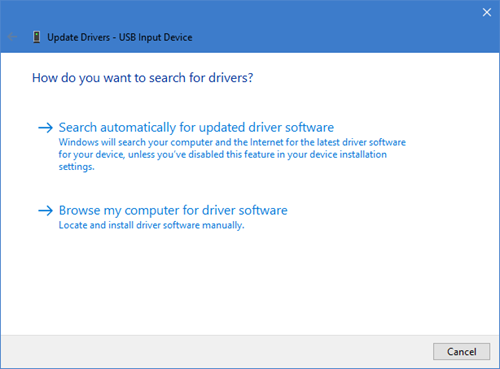
Depois disso, clique em
Procure no meu computador por software de driver.
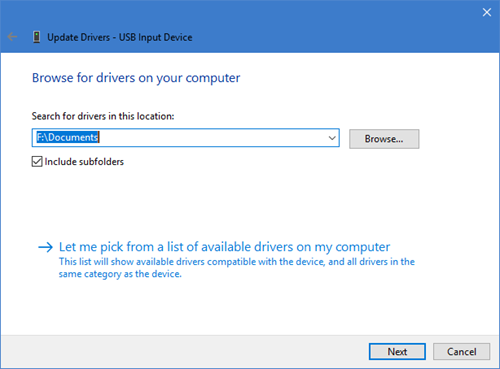
Em seguida, selecione
Deixe-me escolher a partir de uma lista de drivers de dispositivos no meu computador
e clique em Next.
Agora selecione
Dispositivo de entrada USB
na caixa de diálogo e, em seguida, pressione
Próximo.
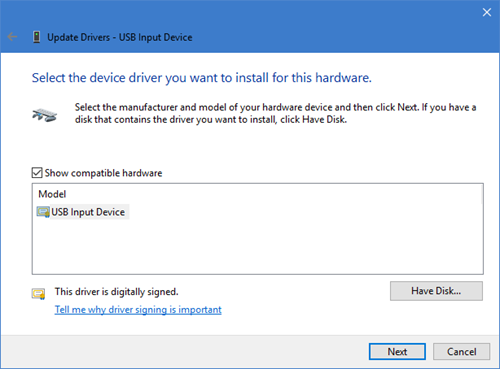
Aguarde até que o Windows conclua a instalação do dispositivo USB Human Interface Device (HID). Você verá uma mensagem
O Windows atualizou seus drivers com sucesso
…Arkansas.
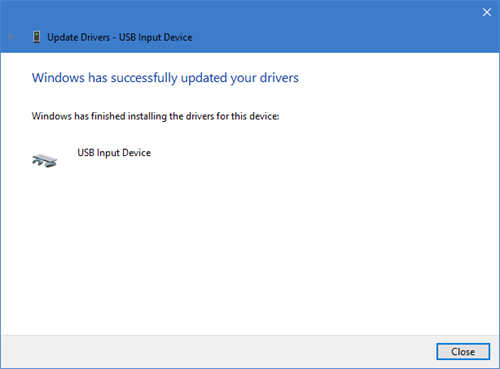
Clique em Fechar e reinicie seu PC.
Agora use a caixa de pesquisa para pesquisar
regedit
para abrir o Editor de Registro e navegar para o seguinte caminho dentro do Editor de Registro:
ComputerHKEY_LOCAL_MACHINESYSTEMCurrentControlSetEnumUSB
Identificar e verificar o
USB Vid e Pid
e navegar para o
Parâmetros do dispositivo
pasta.
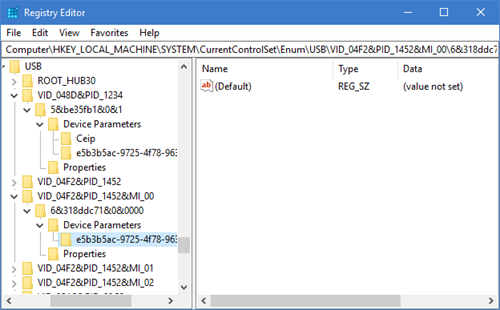
Usando Ctrl+Find, procure e verifique se o valor do
SelectiveSuspendEnabled(Alaska)
registro é
1
. Um valor de 0 irá desabilitá-lo e 1 irá habilitar a suspensão seletiva USB.
Espero que isto ajude.
Você pode ler mais sobre isso no Suporte da Microsoft.
RECOMENDADO: Clique aqui para solucionar erros do Windows e otimizar o desempenho do sistema
Renan descreve-se como um fã apaixonado do Windows que adora resolver problemas do Windows mais do que qualquer outra coisa e escrever sobre tecnologias MS em geral.
